Když Apple před několika měsíci vydal iOS 15, tak jsme se nemohli nabažit nespočtu nových funkcí, se kterými nejen tento operační systém přišel. Fakt, že se novinkám můžeme konstantně věnovat i několik dlouhých měsíců po vydání aktuálně nejnovějších systémů jen potvrzuje, že jich je k dispozici opravdu mnoho. Letos se Apple zaměřil mimo jiné na posílení produktivity uživatelů, a to právě prostřednictvím několika nových funkcí. Mezi tu největší patří Soustředění, tedy původní režim Nerušit na steroidech. Kromě něj jsme se ale dočkali také přidání naplánovaných souhrnů oznámení, díky kterým nedojde k vyrušení od práce pokaždé, když vám přijde nějaká notifikace.
Mohlo by vás zajímat
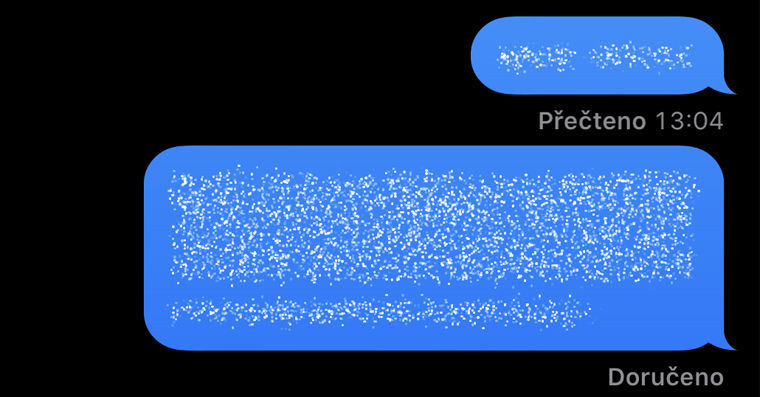
Jak na iPhone změnit způsob doručování oznámení
Pokud si na vašem iPhonu nastavíte naplánované souhrny oznámení, tak se veškeré notifikace začnou jakýmsi způsobem „sbírat“. To znamená, že se nezobrazí a neupozorní na sebe ihned po doručení, ale učiní tak až v určitý čas, který si nastavíte. V tento čas se vám pak zobrazí veškeré nasbírané notifikace najednou. Každé jedno oznámení, které na iPhone přijde, vás dokáže velmi jednoduše vyrušit, jelikož ve většině případech se okamžitě díváme, o jakou notifikaci se jedná. Následně oznámení otevřeme, podíváme se na obsah a v tom horším případe pokračujeme v prohlížení dalšího obsahu – a právě naplánované souhrny tomu dokáží zabránit. Při instalaci a prvním spuštění nové aplikace si můžete zvolit, zdali chcete oznámení z aplikace doručovat klasicky ihned, anebo právě do naplánovaného souhrnu. Pokud jste se ukliknuli, popřípadě pokud jste změnili názor, tak stačí postupovat následovně:
- Prvně je nutné, abyste na vašem iPhonu přešli do nativní aplikace Nastavení.
- Jakmile tak učiníte, tak sjeďte o kousek níže a rozklikněte Oznámení.
- Zde si níže v seznamu najděte a rozklikněte aplikaci, u které chcete způsob doručování oznámení změnit.
- Nakonec si v horní části vyberte Okamžité doručování, popřípadě naopak Naplánovaný souhrn.
Pomocí výše uvedeného postupu je tedy možné na vašem iPhonu změnit způsob doručování oznámení. Kromě toho si u každé aplikace můžete oznámení kompletně deaktivovat, popřípadě ve stejné sekci můžete spravovat zobrazování odznaků na domovské stránce, popřípadě vzhled náhledů a seskupení na zamčené obrazovce. V případě, že konkrétní aplikace nabízí možnost pro správu oznámení přímo v jejích předvolbách, tak se ještě dole zobrazí možnost Nastavení oznámení pro: [aplikace], na kterou můžete klepnout.
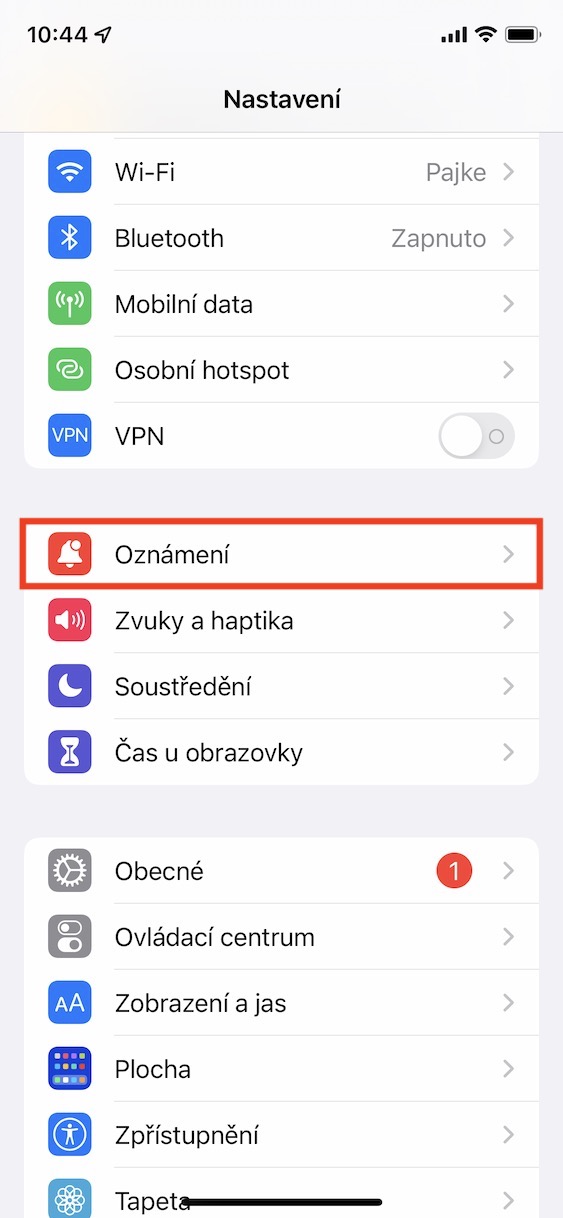
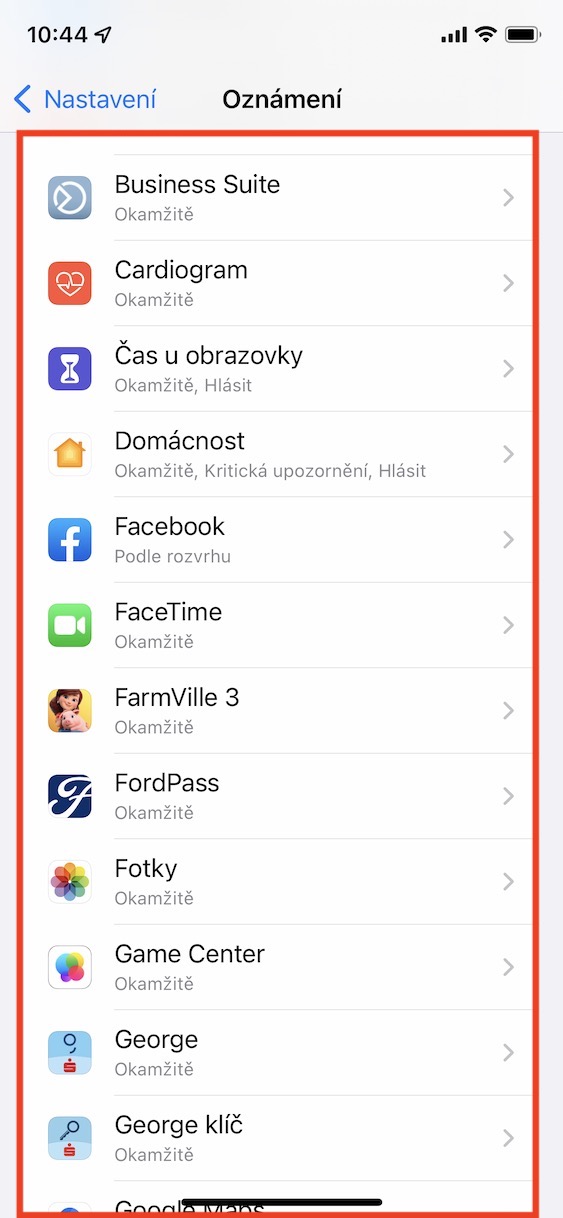
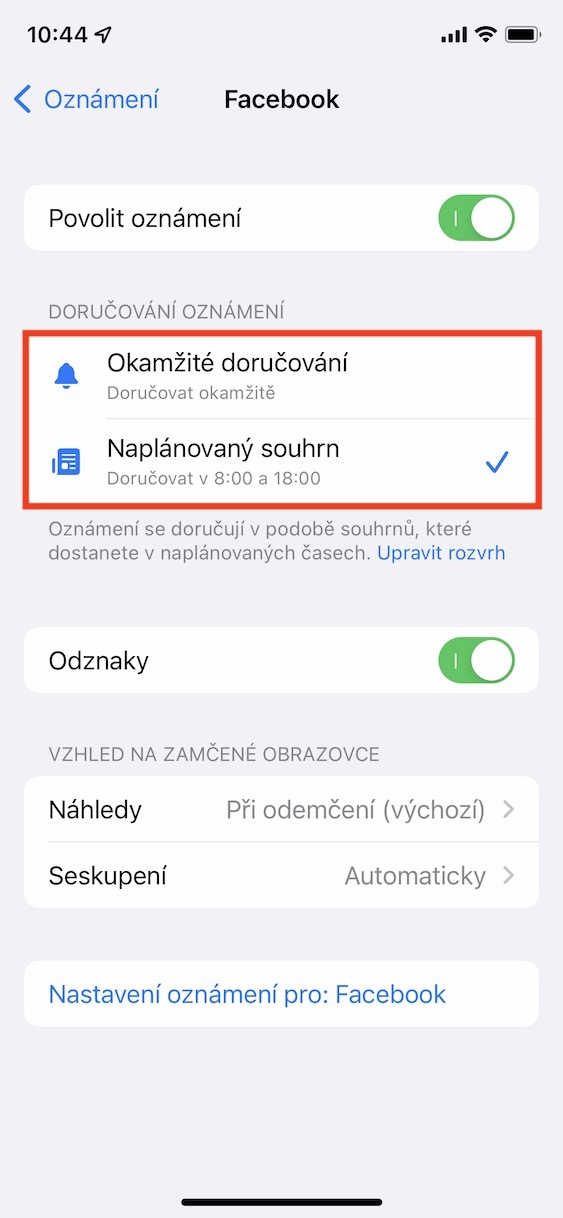
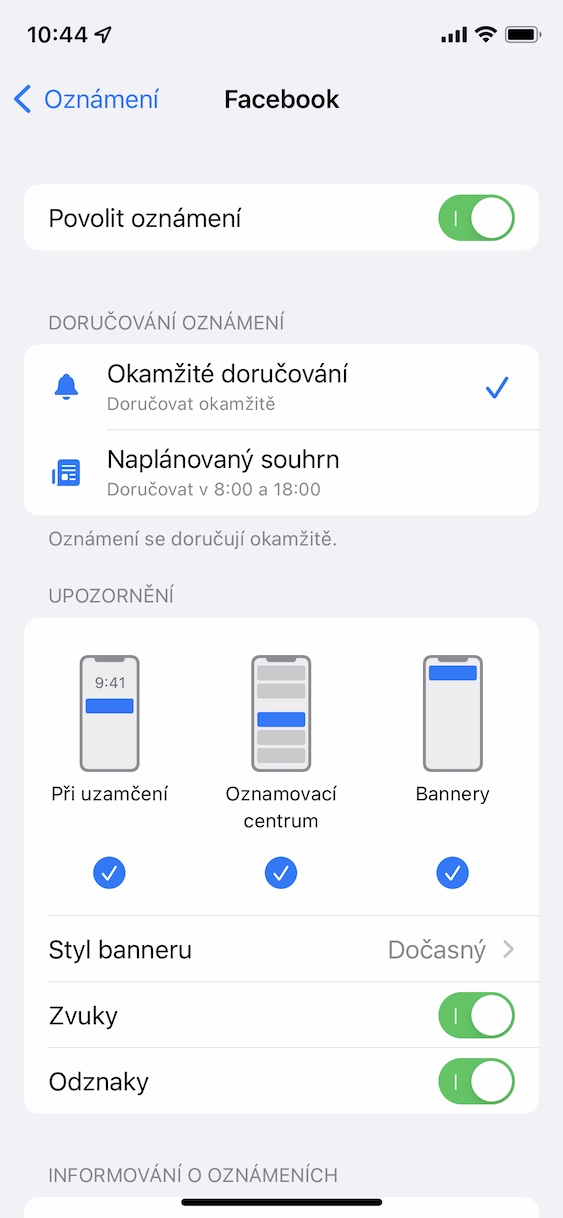



Ja skôr stále neviem pochopiť, čo sú to tie nedokladné hlásenia. Vedel by mi to niekto vysvetliť? Čo a ako (ne)povoliť?
Dík.